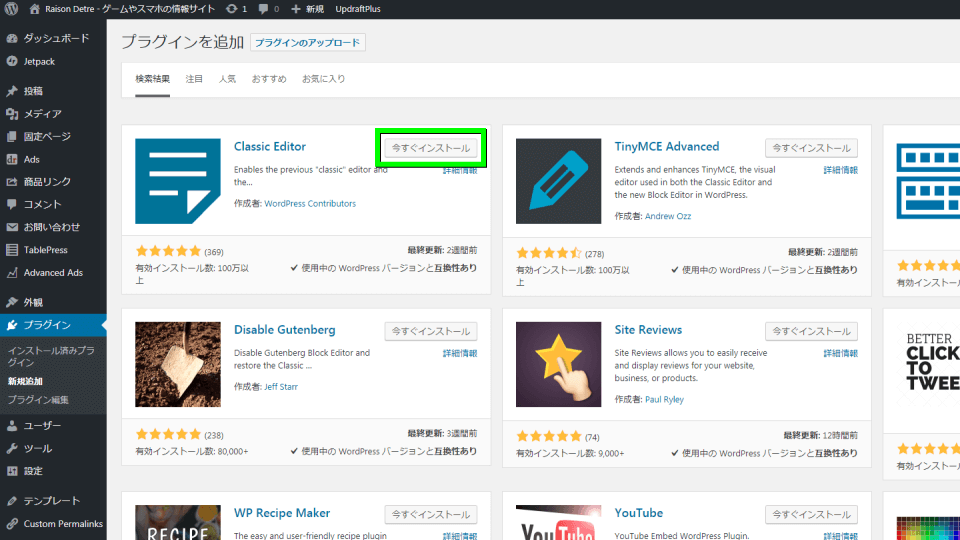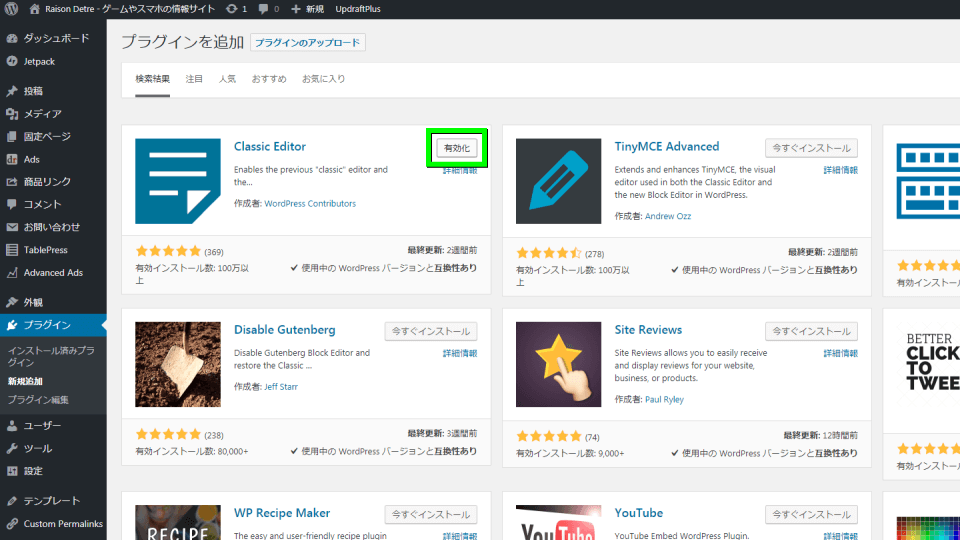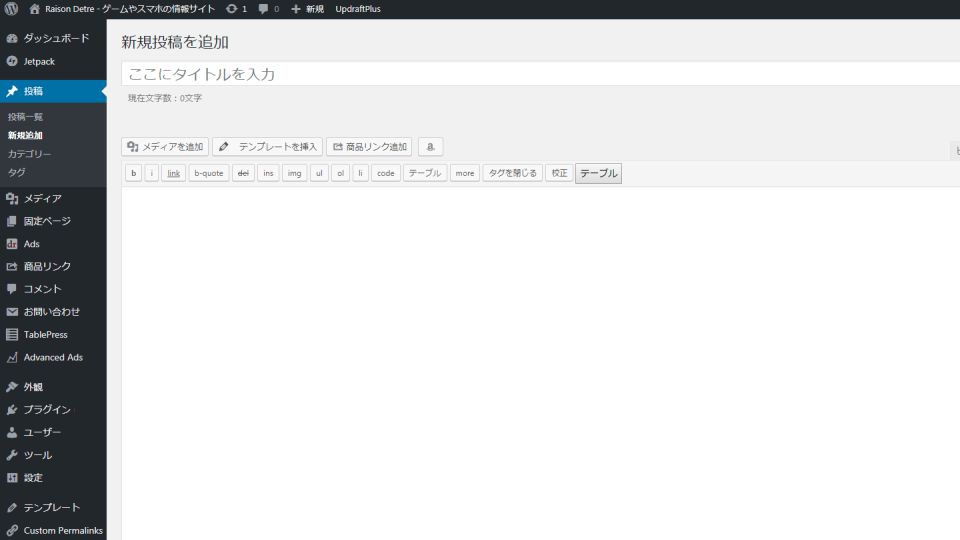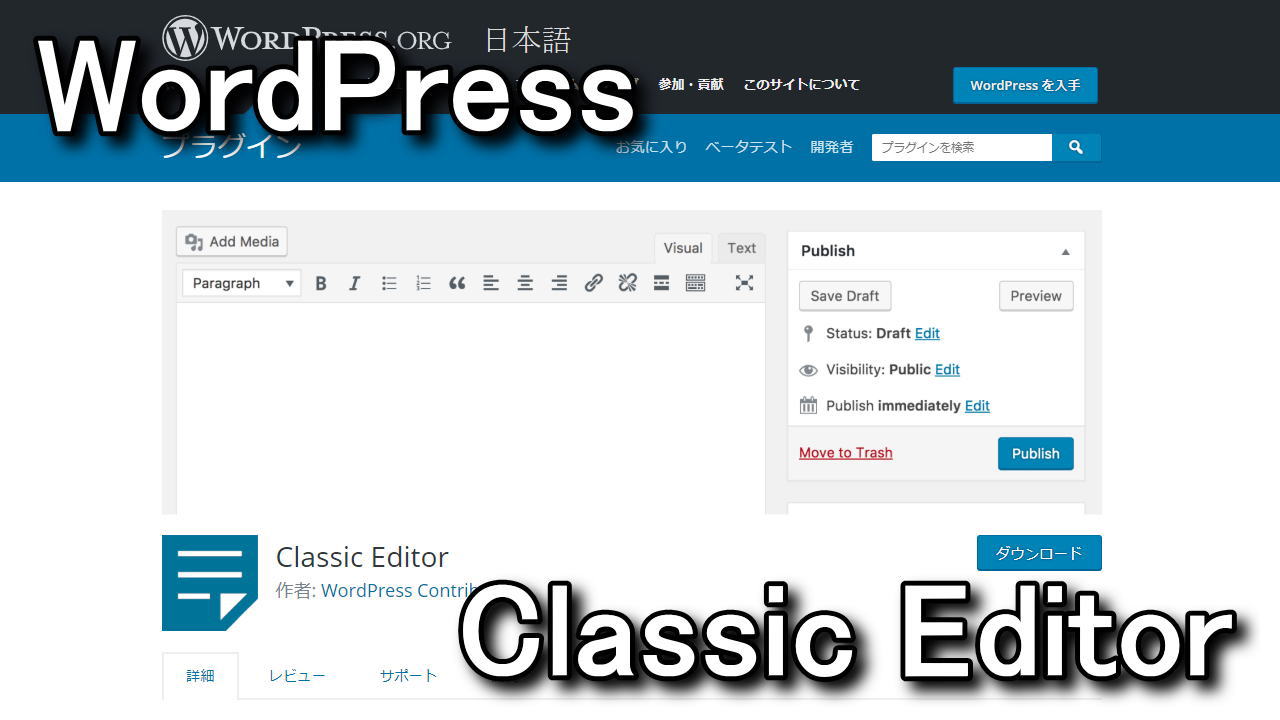
最近のアップデートにより、編集画面が従来のClassic EditorからGutenbergに変更されたWordPress。
今回の記事ではこの使いにくい「Gutenberg」を、プラグインにより旧編集画面に戻す方法を解説します。
Gutenbergとは?
WordPress 5.0より導入された「新しいユーザーインターフェイスを採用した編集画面」のこと。
しかしこれまでの編集画面に慣れている場合は著しく使いにくく、AddQuicktagも使用できません。
Classic Editorの導入方法
WordPressの編集画面にログインし、左メニューから「プラグイン」「新規追加」と進みます。
プラグインの検索フォームに「Classic Editor」を入力し、図示したボタンで「インストール」します。
インストールが完了したら「有効化」を選択するだけで、Classic Editorの導入は完了です。
プラグイン導入後の編集画面
Classic Editorを導入することにより、編集画面がWordPress 5.0インストール前に戻ります。
ただしClassic Editorのサポートは、2021年の12月31日までを予定しているそうです。

🛒人気の商品が日替わりで登場。毎日お得なタイムセール
📖500万冊の電子書籍が読み放題。Kindle Unlimited
🎵高音質な空間オーディオを体験しよう。Amazon Music Unlimited
🎧移動中が学習時間。Audible 30日間無料体験キャンペーン
📕毎日無料で読めるマンガアプリ「Amazon Fliptoon」
PV100万超えを達成したテンプレート ⇒ AFFINGER6のレビュー